흑백 사진의 색조 조절하기
흑백 이미지를 인쇄할 때 색조를 지정하여 색조를 조절할 수 있습니다. 색조를 미세하게 조절할 수도 있습니다.
| A | B | C |
 |
 |
 |
A: 차가운 색조
차가운 푸른 느낌의 색조
B: 흑백
무채색처럼 보이는 색조
C: 따뜻한 색조
따뜻한 노란 느낌의 색조
 중요
중요
- Professional Print & Layout에서 조절한 결과는 인쇄물에만 반영되며 이미지 데이터에는 적용되지 않습니다.
 참고
참고
- 선택한 용지 종류에 따라 색조를 조절하지 못할 수 있습니다.
-
인쇄할 이미지를 미리 보기 영역으로 끌어 놓습니다.
-
일반 설정(General Settings) 탭의 컬러 관리(Color Management)에서 컬러 모드(Color Mode)에 대해 흑백 사진(Black and White Photo)을 선택합니다.
-
컬러 설정(Color Settings) 탭의 컬러 설정(Color Settings)에서 색조(Tone)에 대해 색조를 선택합니다.
차가운 색조(Cool Tone), 흑백(Black and White) 및 따뜻한 색조(Warm Tone) 중에서 선택합니다.
![그림: [컬러 설정] 탭(컬러 설정)](screens/p008.gif)
 참고
참고-
흑백 색조 조절 공간에서 이미지의 색조를 미세하게 조절할 수 있습니다. 원하는 색과 가까운 색을 클릭하십시오.
흑백 색조 조절 공간에서 미세 조절을 하면 흑백 색조가 사용자 정의(Custom)로 전환됩니다.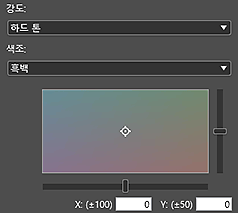
-
 참고
참고
- 사진의 흰색 영역을 어둡게(Darken white areas in photo) 확인란을 선택한 경우, 이미지의 하이라이트가 어두워져 이미지와 용지 사이의 경계를 구분하기 쉬워집니다.
- 명도 또는 대비도를 변경하려면 컬러 균형, 명도 및 대비도 조절하기를 참조하십시오.
- 컬러 설정(Color Settings) 탭의 컬러 설정(Color Settings)에 대한 내용은 컬러 설정 탭(컬러 설정)을 참조하십시오.

